Топ 9 лучших дополнений для Яндекс браузера
Рассмотрим рейтинг самых полезных расширений для Яндекс браузера:
- LastPass – это очень полезное дополнение для Яндекс браузера, так как помогает защититься в сети от взломов. Все пароли и логины записываются в хранилище расширения, оно полностью безопасно (имеет надёжную систему шифрования, требует пароль для просмотра, администрация проекта не имеет доступа к данным). Расширение самостоятельно вводит пароль на всех сайтах. Теперь достаточно знать всего один пароль от LastPass, все остальные данные для доступа будут помещены на сервисе и доступны с любого устройства после ввода ключа.
- AdGuard. Работает по принципу AdBlock, но на практике показывает лучшие результаты. Позволяет заблокировать практически все видео-рекламы, баннеры, анимации и текстовую рекламу. Гибкие настройки популярного расширения для Яндекс браузера позволяют оставлять только полезную рекламу или устанавливать собственные правила фильтрации. С помощью установки регулярных выражений плагин сможет заблокировать любой элемент страницы, даже если он не является рекламой.
- friGate CDN – это топовое расширение для Яндекс браузера для обхода блокировки сайтов. Представляет собой дополнение для Proxy доступа к ресурсам. Достоинствами аддона является простой графический интерфейс, неограниченный лимит трафика, высокая скорость подключения и возможность настройки доступа к каждому отдельному взятому сайту. Работает со всеми прокси-серверами, не исключение и защищённые сети.
- SaveFrom. Если задаться вопросом, какие плагины больше всего нужны для Яндекс браузера, на ум в одну из первых очередей приходит SaveFrom, так как он позволяет скачивать видео со всех популярных видеохостингов. Поддерживает работу через дополнение, сайт и короткие URL-адреса.
- Checker Plus for Gmail. Принцип работы аддона максимально прост – он проверяет почту на Gmail и показывает сообщение при появлении новых уведомлений. Через Checker Plus сразу можно открыть письмо или поставить пометку возле него.
- Lightshot. Входил в список лучших расширений для Яндекс браузера 2017 года и занимает позицию в десятке ведущих плагинов 2018 года. Позволяет делать снимки всего или части экрана. После клика на расширение затемнится экран, и появится возможность выделить желаемый фрагмент страницы. Обладает простым встроенным редакторов: цифры, стрелки, линии, установка текста и т. п. Изображения можно сохранять на ПК, копировать в буфер обмена или загружать на облачное хранилище.
- Magic Actions for YouTube. Лидирующий плагин в сфере взаимодействия с Ютуб, открывает обширные настройки видеохостинга. Здесь настраивается предпочитаемое качество видео, тема, регулировка звука (выполняется скролом колёсика), «Cinema Mode» (убирает посторонние элементы и увеличивает плеер), режим день/ночь и многое другое. Является самым интересным расширением для Яндекс браузера в работе с YouTube, но не имеет функции загрузки видео.
- Firebug Lite. Плагин предназначается для разработки веб-ресурсов и тестирования кода. С помощью расширения проще редактировать JS, CSS и HTML-код прямо в браузере. Основная версия поставляется на Mozilla Firefox, а для Yandex browser имеет несколько урезанный функционал.
- Imagus. Позволяет экономить время при просмотре видео, а также делает сёрфинг удобнее благодаря приближению картинок. После наведения курсора на ссылку расширение показывает видео в миниатюре без необходимости открывать страницу.
Невозможно рассмотреть весь список расширений, какие подходят для Яндекс обозревателя каждому отдельному взятому пользователю. Мы рассмотрели лучшие дополнения для Яндекс браузера, которые более полезны, эффективны или уникальны. Перечисленные варианты пользуются особым спросом или вызывают больший интерес, но на просторах магазина есть ещё много полезного.
Браузер Mozilla Firefox
EQ для Firefox #1: Audio Equalizer
Использование этого расширения позволит вам подстраивать под свои запросы звук в «Файрфоксе», не отвлекаясь на автономные программы: процесс производится во всплывающем окошке, которое можно вызвать простым щелчком по значку в панели инструментов.
Плагин предлагает несколько вариантов предустановленного звучания, в частности, для разных музыкальных жанров: от поп- и клубной музыки до рока и джаза. Пользователь может создать свой собственный пресет и сохранить его для дальнейшего применения — быстро переключаться между предустановками можно посредством выпадающего списка.
Помимо прочих полезных функций, этот эквалайзер для браузера Mozilla Firefox предлагает возможность быстрого сброса настроек расширения к исходному состоянию: просто нажмите на кнопку, и через пару мгновений сможете настраивать плагин с нуля.
Разработчики позаботились и о людях, имеющих проблемы со слухов. Переключение в режим «Моно» позволит не упустить ни звука из проигрываемой композиции при прослушивании в наушниках; об объёмном звучании в этом случае, конечно, придётся забыть.
EQ для Firefox #2: Equalizer for YouTube
Как очевидно из названия, плагин создан для улучшения звучания при просмотре роликов с видеохостинга YouTube.
Расширение занимает минимум места в памяти ПК и даже не встраивает свою кнопку в панель инструментов: управлять качеством звучания (в данном случае — использовать пресет) вы сможете непосредственно на странице «Ютуба». В общей сложности доступно 18 предварительных настроек: открывайте выпадающий список и выбирайте любую!
EQ для Firefox #3: Audio Equalizer and Amplifier
Это тот же продукт, что и одноимённое расширение для Opera GX. Эквалайзер для Опера GX и «Файрфокса» устанавливается из разных каталогов плагинов — в остальном нет никакой разницы. Подробнее почитать про расширение вы можете в соответствующем разделе, посвящённом эквалайзеру для «Оперы».
EQ для Firefox #4: H5EQ
Расширение самостоятельно сканирует открытый вами сайт, обнаруживает мультимедийные элементы со звуковой дорожкой — и применяет к ним преднастройки эквалайзера.
Управлять параметрами звучания вы можете при помощи стандартной 10-шкальной панели с ползунками. Имеется возможность сохранить свои настройки в виде пресета.
EQ для Firefox #5: eq8
Хороший многофункциональный эквалайзер со множеством преднастроек улучшения качества звука, в том числе увеличения громкости. При помощи плагина вы можете усилить басы, сделать более отчётливой речь диктора — и многое другое.
Подключение и начальная настройка
Перед тем, как приступить к настройке и использованию Ears Audio Toolkit, необходимо убедиться, что ваше устройство поддерживает этот инструмент. Ears Audio Toolkit доступен для операционных систем Windows, MacOS и Linux.
Вам потребуется загрузить и установить Ears Audio Toolkit с официального сайта разработчика. После успешной установки откройте приложение и следуйте инструкциям.
Когда вы открываете Ears Audio Toolkit в первый раз, вам будут предложены опции для настройки звука. Вы можете выбрать одну из предустановленных настроек или настроить звук самостоятельно.
Важно отметить, что Ears Audio Toolkit работает как в режиме реального времени, так и в режиме обработки звуковых файлов. Это позволяет вам настраивать звук в зависимости от ваших потребностей и предпочтений
Для начала настройки звука с помощью Ears Audio Toolkit откройте окно настроек и перейдите на вкладку «Звук». Здесь вы можете регулировать параметры усиления баса, средних частот и высоких частот.
По мере регулировки параметров вы можете прослушивать изменения в реальном времени. Это поможет вам достичь желаемого звука и усилить бас согласно вашим предпочтениям.
Когда вы закончите настройку звука, не забудьте сохранить настройки. Это позволит вам использовать их в дальнейшем без необходимости повторной настройки.
Теперь, когда вы завершили начальную настройку Ears Audio Toolkit, вы можете наслаждаться усиленным басом и настроенным звуком при прослушивании музыки, фильмов или игр.
Регулировка уровня баса
В плагине ears audio toolkit для улучшения и настройки баса доступно несколько параметров, с помощью которых вы можете достичь желаемого звучания:
- Уровень баса: этот параметр позволяет регулировать общий уровень басовой частоты в звуке. Повышение уровня баса делает звук более глубоким и насыщенным, но может вызывать искажения или перегрузку звука. Снижение уровня баса, напротив, делает звук более чистым и прозрачным, но может уменьшить его насыщенность.
- Частотный диапазон: плагин позволяет выбирать конкретную частоту, на которой будут вноситься изменения в басовую составляющую звука. Это полезно, например, если вам нужно подчеркнуть или уменьшить определенный басовый диапазон в вашей музыке.
- Форма фильтра: плагин предоставляет разные формы фильтра, которые влияют на характер изменений в басовой составляющей звука. Например, фильтр с положительной формой может сделать бас более выразительным и насыщенным, а фильтр с отрицательной формой может сделать бас более мягким и плавным.
- Ширина полосы: данный параметр позволяет изменять ширину полосы, на которую влияет регулировка баса. Более узкая полоса помогает сфокусировать изменения только на определенном диапазоне частот, а более широкая полоса дает большую свободу для изменения разных частотных диапазонов.
- Дополнительные настройки: в плагине также доступны дополнительные настройки, которые позволяют улучшить и отрегулировать бас в соответствии с вашими предпочтениями. Например, вы можете настроить уровень сатурации баса, уровень сжатия или имеющиеся эффекты настройки.
Используя эти параметры и экспериментируя с ними, вы сможете добиться идеального звучания баса в плагине ears audio toolkit и создать звук, который полностью отвечает вашим потребностям и предпочтениям.
Google Chrome
В магазине расширений можно найти несколько неплохих плагинов, которые изменяют звуковые характеристики. Здесь и далее мы будем давать активную ссылку в заголовке, чтобы можно было быстро скачать и установить расширение.
EQ Audio Equalizer
Простое расширение, имеющее базовые функции эквалайзера – регулировка громкости, частотных характеристик звука, а также возможность выбора пресета. Пресет – определенный звуковой режим, изменяющий настройки громкости и частоты.
На выбор пользователя – около двух десятков разных режимов, включающие настройки для проигрывания рок-музыки, акустики, электроники и т.д. Также можно изменить бас – уменьшить или увеличить.
Недостаток расширения – необходимость каждый раз настраивать звук. То есть возможности сохранять созданные профили нет. Для каждой новой вкладки нужно заново настраивать характеристики, что очень неудобно.
Эквалайзер для Chrome
Перейдем к следующему аддону с незамысловатым названием – Эквалайзер для Chrome. Меню очень похоже на интерфейс предыдущего расширения – те же частотные ползунки, регулятор громкости, возможность выбора режима воспроизведения (в поле «Acoustic»).
Важная функциональная возможность – сохранение звукового профиля (иконка «Сохранить»). Настраивать заново звуковые характеристики под каждую страницу теперь не придется. Хотя есть и другая сторона медали – плагин требует активации для каждой отдельной страницы, что бывает е совсем удобно.
Еще одно нововведение – возможность помимо эквалайзера выбрать и другие режимы: ограничитель, питч, конвольвер, хор. Для обычного пользователя такие названия мало что проясняют. Скорее, такие расширенные функции подойдут опытным пользователям, знакомым со звуковыми настройками. Вот, например, какие параметры можно выставить в разделе «Ограничитель».
Аддон неплохой, радует возможность сохранять звуковой профиль, а не настраивать звук заново для каждой страницы. Но активация расширения для новой вкладки может вызвать неудобство.
Ears: Bass Boost, EQ Any Audio!
Расширение с таким длинным названием – англоязычное, с не совсем привычным (по сравнению с описанными выше плагинами) интерфейсом. Аддон можно расширить до платной Pro-версии. В платной программе – еще больше фишек по регулировки звука, возможность синхронизировать профили между разными компьютерами и многое другое.
В бесплатной версии также нет готовых пресетов по жанрам (рок, акустика, классика и т.д.). В платной версии разработчики обещают сделать такую возможность в скором времени («coming soon!»).
В принципе, если немножко привыкнуть к внешнему виду расширения, окажется, что это самый обычный эквалайзер. Характеристики звука изменяются передвижением все тех же ползунков, только сделанных в более нестандартном дизайне.
Слева – регулировщик громкости. Созданный звуковой профиль можно сохранить и применять для других открываемых вкладок. В целом, расширение очень неплохое. Но если вы хотите эквалайзер с привычным и главное русскоязычным интерфейсом, лучше рассмотреть варианты, описанные выше.
Audio Equalizer
И еще один англоязычный плагин – Audio Equalizer. По своим возможностям он напоминает расширение «Эквалайзер для Chrome». Помимо стандартных настроек частотности и возможности выбора готового профиля (acoustic, classical, dance и проч.), есть и другие инструменты – Limiter (ограничитель), Pitch, Reverb.
Первые два инструмента предназначены для регулировки волн звука. Функция Reverb настраивает пространственные звуковые характеристики.
Точно так же можно сохранять настройки и применять их для последующих активных вкладок. Несмотря на англоязычный интерфейс, расширение понятно и удобно в использовании.
Расширения-эквалайзеры для браузеров
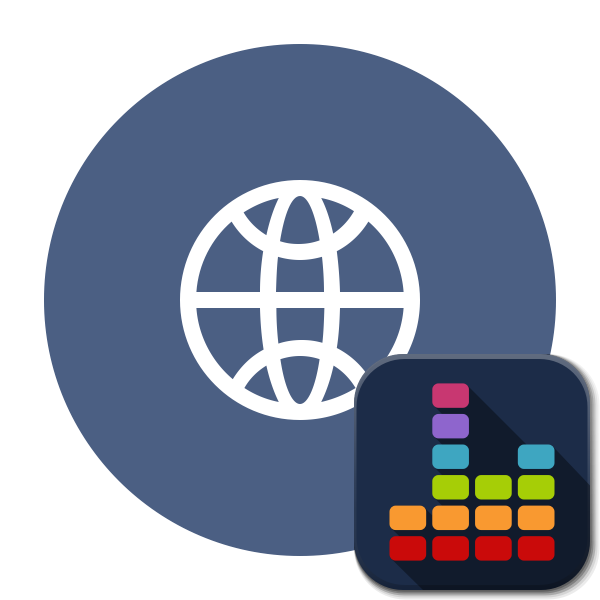
Довольно часто пользователи в интернете смотрят видео и слушают музыку, но иногда их качество оставляет желать лучшего. Для исправления этого момента можно настроить драйвер звуковой карты, но в таком случае настройка будет применена ко всей операционной системе. Чтобы регулировать качество звука лишь только внутри браузера, можно использовать расширения, к счастью, выбирать есть из чего.
Ears: Bass Boost, EQ Any Audio!
Ears: Bass Boost, EQ Any Audio! — удобное и простое расширение, активация которого производится только после нажатия по его кнопке в панели расширений браузера. Заточено это дополнение на повышение баса, однако каждый пользователь может настроить его индивидуально. Если разобраться, то это достаточно стандартный эквалайзер, имеющий только один встроенный профиль, что не понравится юзерам, никогда раньше не работавшим с подобными инструментами.
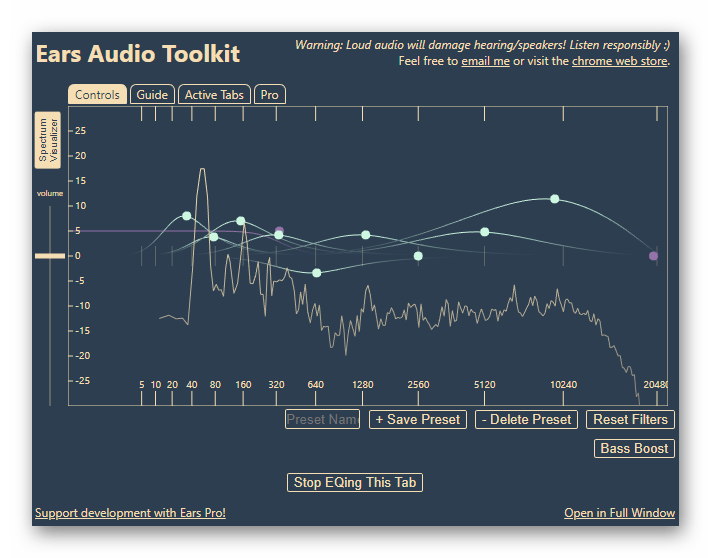
Разработчики предлагают функцию визуализации и возможность перемещать ползунки частот в любое удобное место. Такая реализация обеспечивает доступность максимально гибкой конфигурации звучания. Вы можете отключить или активировать работу Ears: Bass Boost, EQ Any Audio! в определенных вкладках через соответствующее встроенное меню. Кроме этого имеется и версия Pro, после покупки которой открывается большая библиотека профилей. Мы смело можем рекомендовать рассмотренное расширение тем, кто способен сам отрегулировать звучание или кому требуется просто немного усилить нижние частоты.
Эквалайзер для Chrome
Следующее дополнение имеет название Эквалайзер для Chrome, что и говорит о его предназначении для работы в браузере Google Chrome. Внешнее оформление ничем не выделяется — стандартные меню с ползунками, которые отвечают за регулировку частот и громкости. Отметить хочется наличие дополнительных функций — «Ограничитель», «Питч», «Хор» и «Конвольвер». Такие инструменты позволяют отрегулировать колебание звуковых волн и избавиться от лишних шумов.
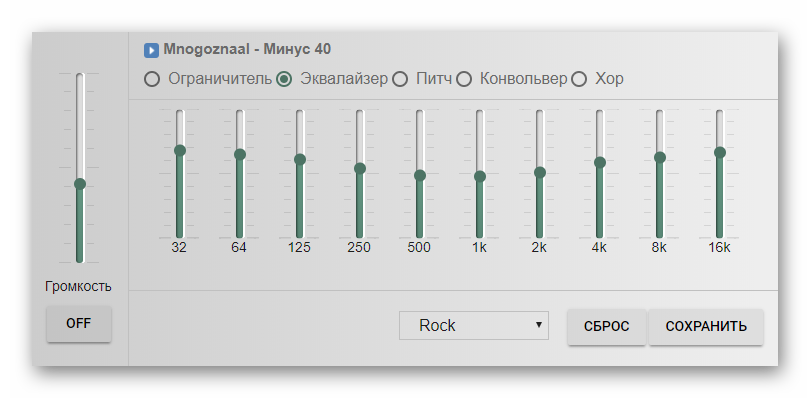
В отличие от первого дополнения, Эквалайзер для Chrome имеет множество встроенных пресетов, в которых эквалайзер настроен под воспроизведение музыки определенных жанров. Однако регулировать ползунки и сохранять собственные профили также можно. Отметить стоит, что для каждой вкладки требуется отдельная активация эквалайзера, что иногда вызывает трудности при прослушивании музыки. Загрузка и установка расширения доступна в официальном магазине Хрома.
EQ — Audio Equalizer
Функциональность EQ — Audio Equalizer практически ничем не отличается от двух рассмотренных выше вариантов — стандартный эквалайзер, функция усиления звука и простой набор встроенных профилей. Здесь нет возможности сохранить свой пресет, поэтому для каждой вкладки потребуется заново устанавливать значения каждого ползунка, что отнимет достаточно много времени. Поэтому мы не рекомендуем устанавливать EQ — Audio Equalizer юзерам, привыкшим создавать и постоянно пользоваться собственными звуковыми профилями, поскольку он уступает своим конкурентам во многом и нуждается в доработке.
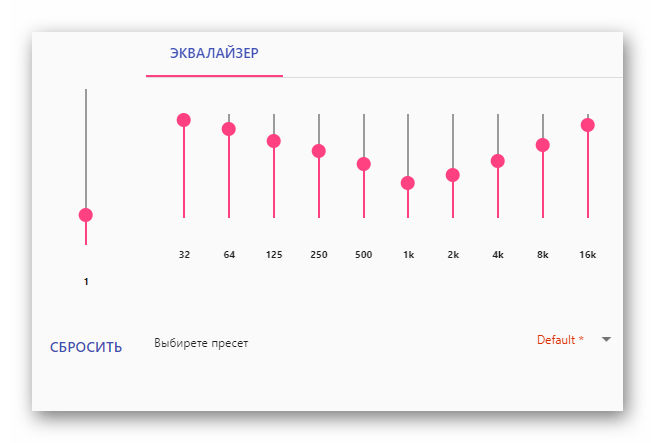
Audio Equalizer
Что касается расширения Audio Equalizer, то оно предоставляет все необходимые инструменты для редактирования звучания каждой вкладки в браузере, и даже больше. Здесь присутствует не только эквалайзер, но и питч, ограничитель и реверб. Если с помощью первых двух корректируются звуковые волны, подавляются определенные звуки, то «Reverb» предназначен для пространственной настройки звуков.
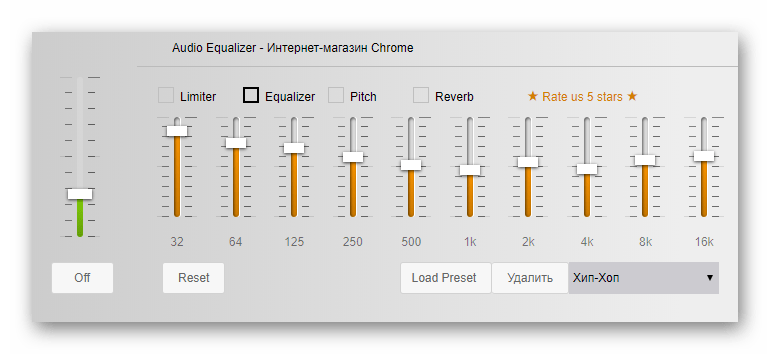
Имеется набор стандартных профилей, что позволит не регулировать каждый ползунок самостоятельно. Кроме этого вы можете сохранить неограниченное количество созданных заготовок. Инструмент по усилению звука также работает хорошо — это является достоинством Audio Equalizer. Из недостатков хочется отметить не всегда корректный переход к редактированию активной вкладки.
Звуковой эквалайзер
Долго говорить о решении под названием Звуковой эквалайзер не имеет смысла. Сразу отметим, что сохранить свой пресет вы не сможете, однако разработчики предоставляют на выбор более двадцати заготовок разного характера. Кроме этого вам нужно каждый раз выбирать активную вкладку после переключения и заново устанавливать для нее настройки эквалайзера.
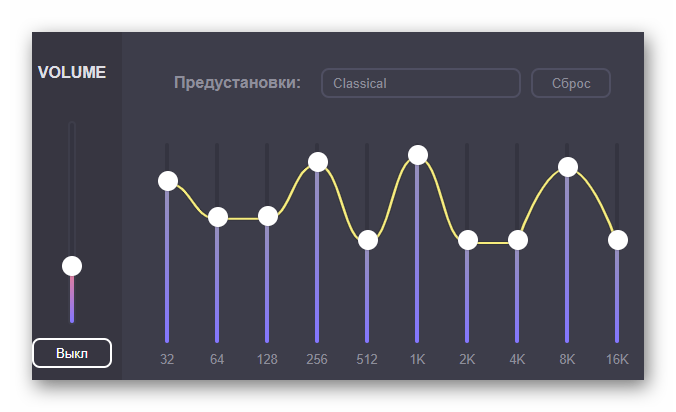
Сегодня нами было рассмотрено пять различных расширений для браузеров, добавляющих эквалайзер. Как видите, отличия таких продуктов незначительные, однако некоторые из них выделяются собственными инструментами и функциями, из-за чего и становятся популярнее остальных конкурентов.
Помимо этой статьи, на сайте еще 12384 инструкций. Добавьте сайт Lumpics.ru в закладки (CTRL+D) и мы точно еще пригодимся вам.
Эквалайзер Fx: Bass Booster App
Вы устали слышать некачественную музыку? У вашего телефона слабые сенсоры для воспроизведения качественной музыки? Ну, вот решение. Применяйте предустановки эквалайзера в зависимости от музыкального жанра или быстро создавайте свои собственные предустановки с помощью 5-полосного контроллера эквалайзера.
Приложение включает в себя такие функции, как повторить и перемешать. Есть возможность проигрывать музыку в фоновом режиме (в современных устройствах это необходимая функция). Более того, вы можете управлять воспроизведением даже с экрана блокировки. Вы можете создавать и управлять своими собственными плейлистами. Добавьте эффект усиления басов или эффект виртуализатора, и вы ощутите новый мир трека.
Приложение включает в себя следующие типы настроек: Acoustic, Bass Booster, Bass Reducer, Flat, Classical, Hip Hop, Rock, Latin, Pop и многие другие. Стильный и яркий интерфейс усилит ваше впечатление от этого приложения и от его работы. Здесь вы можете слушать музыку из разных источников, включая iCloud и iTunes.
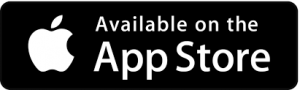
Основная информация о программе
Ears Audio Toolkit (Ears Bass Boost, EQ Any Audio!) – мощный эквалайзер с большим количеством настроек и возможностей. Приложение предназначено для веб-обозревателей Chrome, Atom, Opera и других браузеров на движке Chromium.
Программа является настоящей находкой для интернет-меломанов. С ее помощью можно настроить хорошее качество звука при прослушивании музыкальных композиций на любых веб-сайтах. Функции эквалайзера позволяют изменять уровень громкости, настраивать низкие, средние, высокие частоты и использовать различные аудиофильтры.
Расширение Ears Audio Toolkit имеет графический и спектральный эквалайзеры. Вдобавок разработчики реализовали возможность произвольно перемещать ползунки настройки частот в любое место на плоскости: вверх-вниз и влево-вправо. Такой функционал обеспечивает более тонкую настройку и позволяет добиться идеального звучания. Также плагин имеет встроенный «бас бустер» для отдельной настройки низких частот, что может значительно улучшить качество звука на слабых акустических системах.
Пользователям, которые не разбираются в нюансах профессиональной настройки звука, разработчики предоставили возможность использовать готовые пресеты, оптимально настроенные для разных жанров: rock, r&b, isolate vocals, no bass, mellow, punchy lo & his и др. Кроме того, программа позволяет создавать собственные пресеты. Еще одной интересной особенностью этого приложения является возможность работать отдельно с каждой вкладкой браузера: вы сможете настраивать качество звучания и использовать свои пресеты для каждого открытого сайта, или наоборот отключать эквалайзер, когда в нем нет необходимости.
При работе с Ears Audio Toolkit вам не нужно вникать во всех тонкости обработки аудиопотока. Достаточно установить это дополнение в свой браузер и нажать на его иконку на панели расширений, чтобы быстро настроить звук.
Расширение эквалайзер — дополнение для вашего браузера позволяющее настраивать звук, накладывать эффекты прямо из вашей программы отображения сайтов.
Привет! После написания этого у меня было затишье на несколько месяцев, этому были свои причины, но сейчас не об этом.
Расширения для увеличения громкости в Яндекс.Браузере
Бывает такое, что при просмотре видеоролика в Интернете у него слишком тихий звук. С музыкой такая ситуация возникает намного реже. И даже выкручивание громкости в Windows на максимум не помогает. Лучшее решение – использование специальных расширений, предназначенных для увеличения громкости при воспроизведении аудио в интернет-обозревателе Yandex.
Лучшим из множества по мнению многих пользователей считается Volume Master. Давайте изучим его более детально.
Слишком большое увеличение громкости приводит к появлению разных дефектов звука. В расширениях присутствуют специальные технологии, чтобы уменьшить действие таких эффектов, но полностью «перегруза» избежать, к сожалению, не получится.
Volume Master для увеличения звука
Данное расширение создавалось для Google Chrome, но оно полностью совместимо с Yandex Browser. Рассмотрим главные особенности:
- Уровень увеличения – до 600%.
- Возможна точная настройка громкости, вплоть до процента.
- Регулировка настроек для каждой вкладки по отдельности.
- Все функции доступны бесплатно.
- В Volume Master нет никакой рекламы.
Управление здесь предельно простое:
- Перейдите ко вкладке, в которой вам нужно отрегулировать звук.
- Откройте меню Volume Master.
- Воспользуйтесь выделенным ползунком, чтобы увеличить или уменьшить громкость.
Заодно упомянем еще несколько плагинов с аналогичной функцией:
- Sound Booster – имеет схожие функции, но отличается более стильным интерфейсом с темной темой оформления.
- Volume Controller – аналогичное увеличение громкости до 600%, но со своими особенностями.
- Volume Booster – усилитель громкости, уровень увеличения которого доходит до 1000%. Но стоит понимать, что качество звука в таком режиме будет не очень хорошим.
Изменение тембра баса
Один из способов улучшить бас в плагине Ears Audio Toolkit — изменить его тембр. Тембр баса определяется его частотным спектром и характером звука. Вот несколько методов, которые позволяют изменить тембр баса:
- Использование эквалайзера: Эквалайзер позволяет регулировать громкость звучания в разных частотных диапазонах. Вы можете поднять или опустить частоты, отвечающие за бас, чтобы добиться желаемого эффекта. Эквалайзер может быть предварительно настроен или дает возможность ручной настройки частот.
- Использование компрессора: Компрессор помогает более равномерно распределить громкость сигнала. Это может быть полезно для усиления баса и придания ему более насыщенного звучания. Вы можете экспериментировать с настройками компрессора, чтобы достичь желаемого звука.
- Использование эффектов отражения: Некоторые плагины Ears Audio Toolkit предлагают эффекты отражения, которые добавляют пространственность и глубину звуку. Это может помочь оживить бас и сделать его более мощным и запоминающимся.
Каждый плагин Ears Audio Toolkit имеет свои особенности и набор эффектов, поэтому экспериментируйте с разными комбинациями и настройками, чтобы найти тот звук баса, который вам нравится. И не забывайте об оптимальной настройке уровней громкости, чтобы бас был слышен, но не перекрывал другие части композиции.
Расширение эквалайзер ears audio toolkit для yandex браузера, установка
- Запустите яндекс браузер и перейдите по этой ссылке;
- Установите расширение;
- Вправом верхнем углу нажмите на иконку дополнения:
- Настройте эквалайзер смотрите скрин ниже:
- Включите аудио или видео и доведите до ума настройки звука;
- При необходимости сохраните шаблон;
- Пользуйтесь на здоровье.
Предшествующая история
Дело было так! Как-то у меня слетели дрова на beats audio, но до меня — это не сразу дошло. Начал процесс реабилитации звука на компьютере.
И таким способом наткнулся на расширение эквалайзера для программы отображения сайтов.
Конечно же битс аудио я восстановил и драйвера установил. Звук и без эквалайзера стал хорошим.
Честно сказать не любитель я сильно так уж юзать настройки звука.
Да и статья возможно не создалась бы, если бы не кей коллектор зачетная программа.
Тема оказалась востребована, так и написал.
P. S. На этом я завершаю, а вы подписывайтесь, комментируйте, пока!
Многие пользователи проводят время в интернете за просмотром видеороликов и прослушиванием музыки. Но зачастую, многие подобные файлы, предоставлены не в самом лучшем качестве, чтобы исправить ситуацию, необходимо использовать соответствующее расширение. Эквалайзер для браузера яндекс можно выбрать различный, магазин дополнений предоставляет множество вариантов для медиафайлов.
Запускаем снежинки
Вся магия будет происходить в файле popup.js — откроем его и добавим такой код:
// получаем доступ к кнопке let snow = document.getElementById(«snow»); // когда кнопка нажата — находим активную вкладку и запускаем нужную функцию snow.addEventListener(«click», async () => { // получаем доступ к активной вкладке let = await chrome.tabs.query({ active: true, currentWindow: true }); // выполняем скрипт chrome.scripting.executeScript({ // скрипт будет выполняться во вкладке, которую нашли на предыдущем этапе target: { tabId: tab.id }, // вызываем функцию, в которой лежит запуск снежинок function: snowFall, }); }); // запускаем снег function snowFall() { }
Последнее, что нам осталось сделать, — положить в функцию snowFall() полный код скрипта из проекта со снежинками и сохранить файл.



























